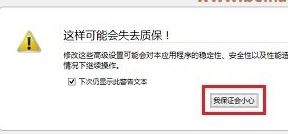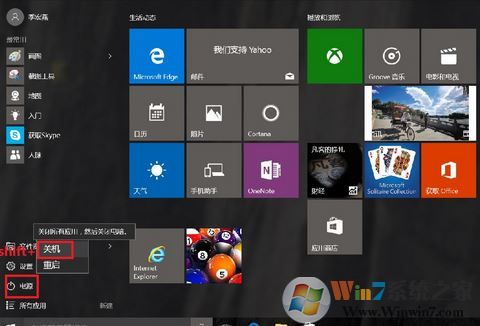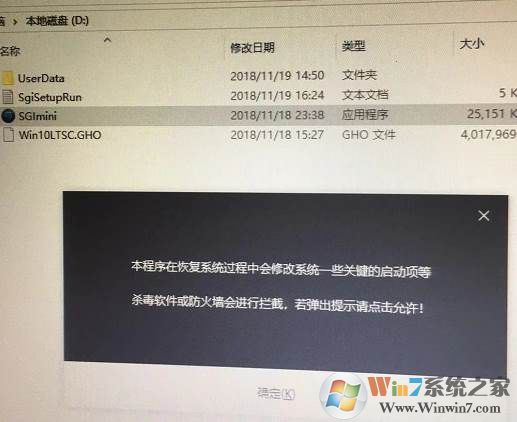- 编辑:飞飞系统
- 时间:2024-08-29
飞行堡垒是华硕针对大众游戏玩家推出的游戏产品线。一直以来以其强大出色的性能配置和极具吸引力的价格受到广大玩家的青睐。不过有用户询问这款笔记本如何重装win7系统,所以我分享给大家华硕飞行堡垒7一键重装系统win7实用教程,希望对大家有所帮助。
准备:1.下载GeekDog安装大师软件(原版)。
PS:下载GeekDog后,请先退出电脑上的杀毒软件,然后打开“GeekDog安装大师”,避免误删除杀毒软件和安全软件,导致系统重装不成功。
1. 打开软件并“立即重新安装”。 GeekDog安装大师会自动检测当前电脑信息,检测完成后点击“下一步”。
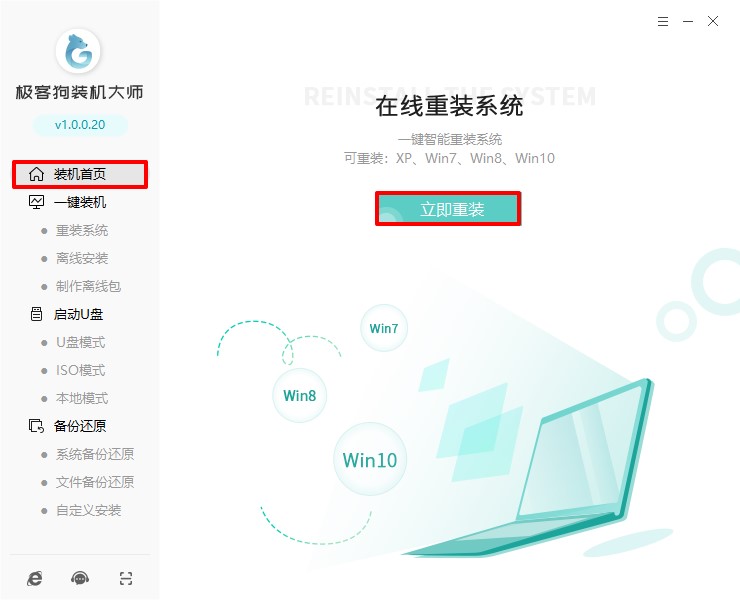
2、根据需要选择适合自己电脑的win7系统,点击“下一步”。
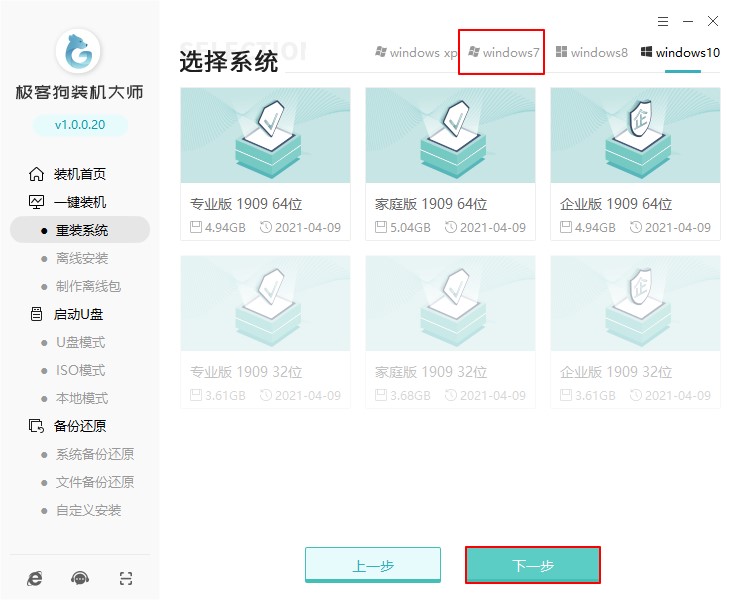
3. 自由选择软件并安装到新系统上。如果您这里没有合适的软件,则不必选择。
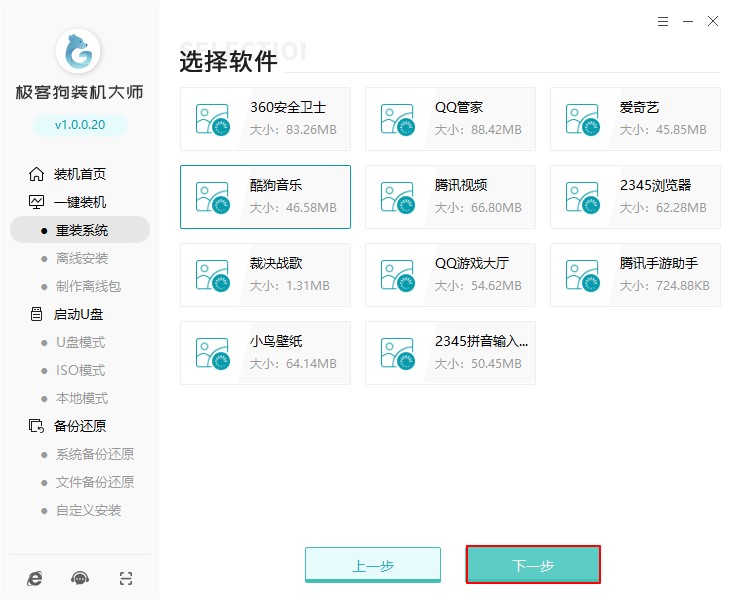
4、检查需要备份的文件,防止重装系统后这些需要的文件被格式化、清除。
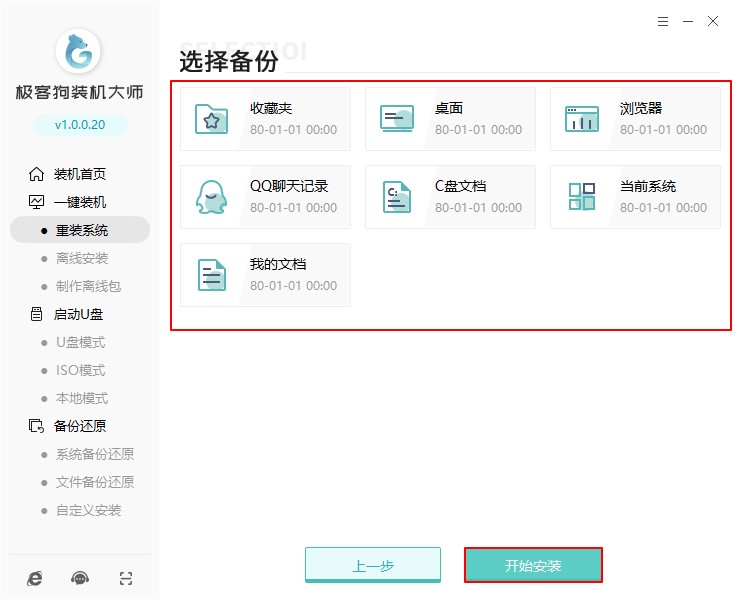
5.接下来,Geekdog下载系统文件。下载完成后,会自动重启。重启后,选择PE项,按Enter键。
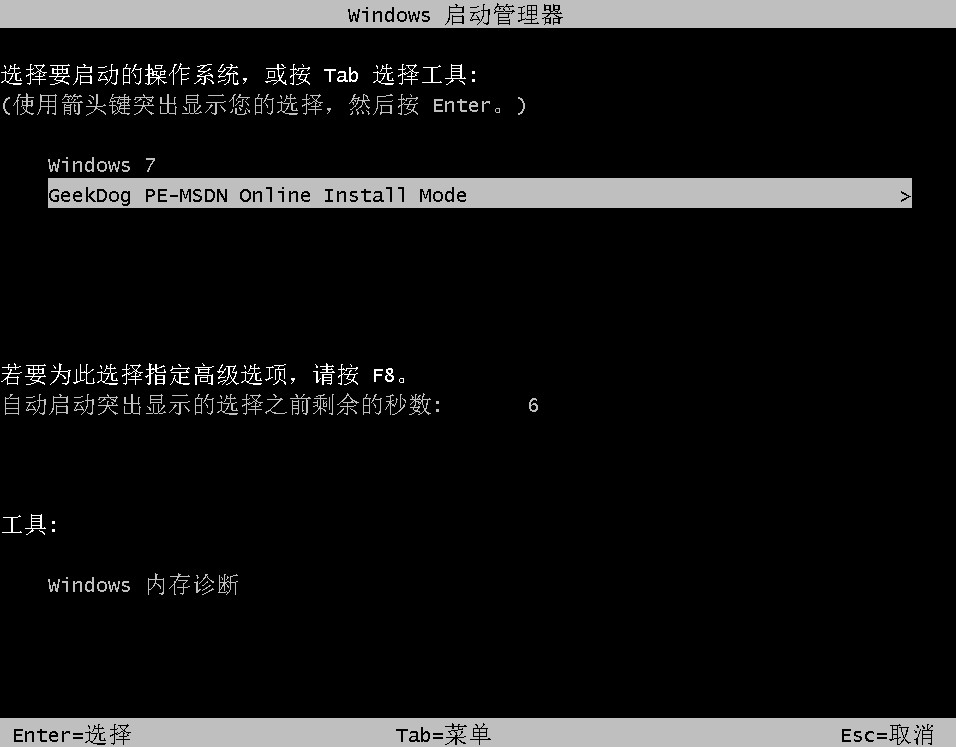
6、进入GeekDog PE系统后,安装软件会自动安装系统并重启,整个过程无需手动操作。

7、电脑重新启动后,重装完成后终于进入win7桌面。

以上是小编给大家分享的华硕飞行堡垒7一键重装系统win7实用教程。如果您需要在华硕飞行堡垒7笔记本电脑上重装系统,可以直接使用此方法。当然,方法不限于重装win7,还可以重装win10等操作系统。